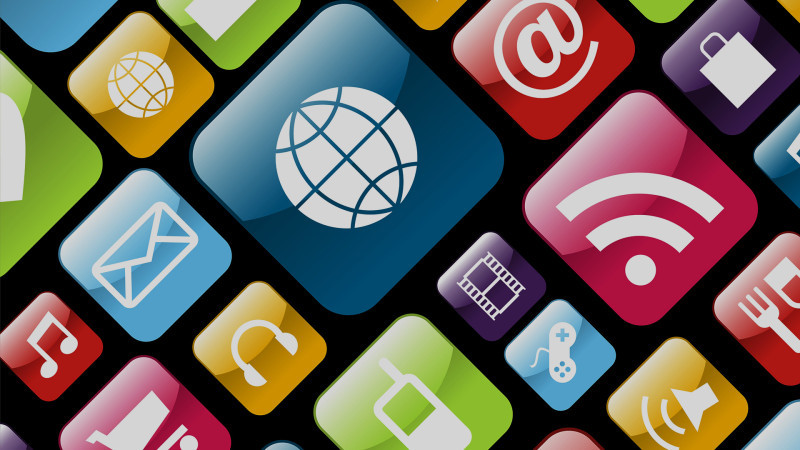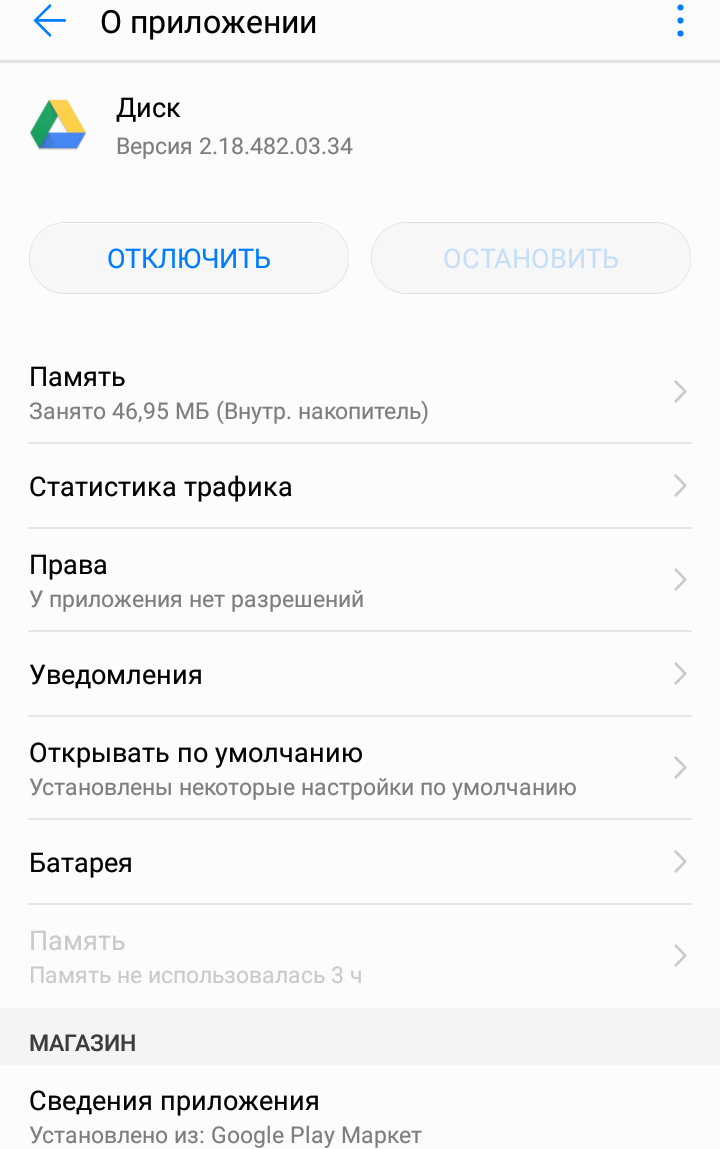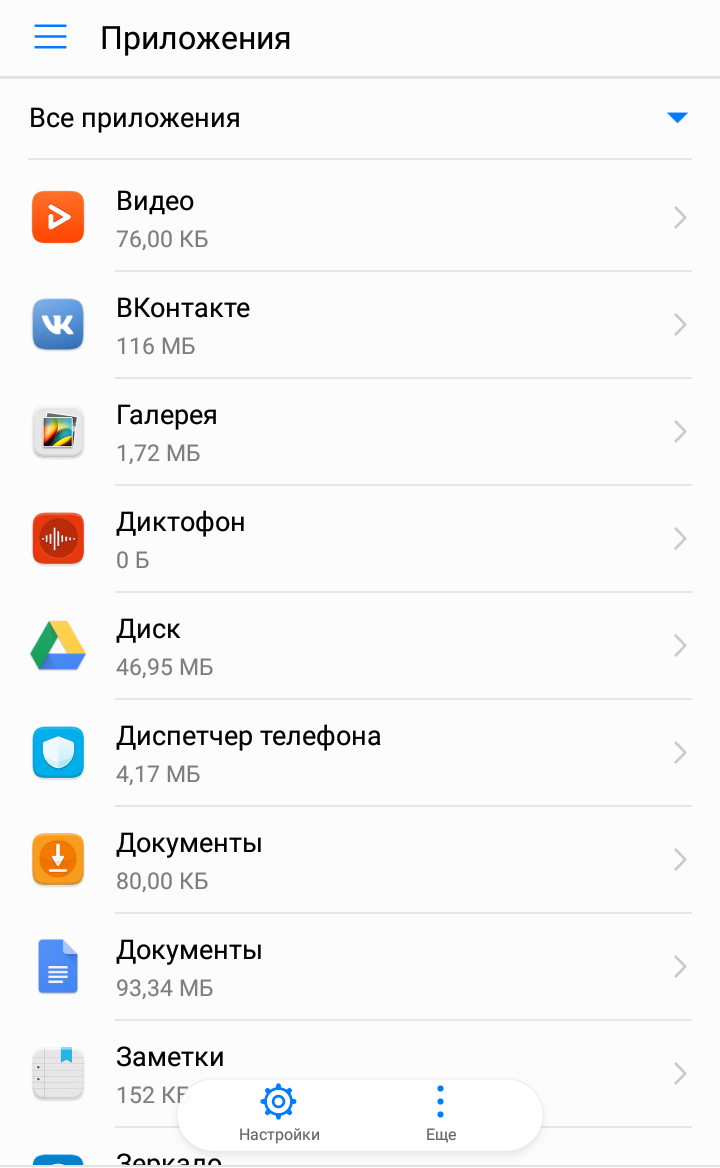какие приложения нельзя установить на хонор
Почему на Хоноре нет Плей Маркета и что делать?
Пользователи привыкли, что на большинстве смартфонов Android есть Google Play, из которого можно скачать и установить любое приложение или игру. Но в последних моделях телефонов Хонор нет Плей Маркета. Что в этом случае делать и почему он отсутствует – читайте далее в подробностях.
Почему не установлен Play Market в телефонах Honor
Магазин приложений Плей Маркет – это разработка компании Google. Операционная система Андроид – это тоже программа Гугла, поэтому большинство устройств имели на борту данный магазин по умолчанию. Его можно было ранее найти на смартфонах Samsung, Honor, Xiaomi, Huawei, Pixel и других. Но в последнее время создатели мобильных устройств пытаются отделится от привычного сервиса и предлагают взамен свои. Например, в мобильных телефонах Самсунг уже существует Galaxy Store. По принципу работы и функциям практически не отличается от Плей Маркета. Но владельцы этого бренда не спешат полностью заменять популярный онлайн-магазин Play Market, а предоставляют выбор пользователям.
Компания Honor почему-то решила убрать из системы своих смартфонов маркет Гугл, тем самым вызвала массу недовольства от потребителей их продукта. Рядовой пользователь недоумевает, когда не может отыскать среди предустановленных приложений Google Play. И это понятно, ведь как теперь скачать Ватсап, Ютуб, Инстаграм, ВКонтакте и игры.
На самом деле на эти смартфоны можно установить необходимый магазин Плей Маркет. Есть также способы, при помощи которых можно обойтись и без маркета Google. Нужно уделить немного времени, и вы сможете и дальше скачивать свои приложения без проблем.
Как установить Плей Маркет на Хонор, если его нет по умолчанию
Этим способом установки сервисов Гугл на смартфоны Хонор сможет воспользоваться каждый, кому хоть раз доводилось добавлять приложения в систему. Он основан на установке виртуальной машины в смартфон.
Если у вас на Хоноре нет Плей Маркета понадобится перейти по адресу https://vmos.com и скачать на телефоне эту программу.
После запуска можно будет установить внутри приложения Google Play на смартфон Хонор. Его не будет в основной системе. Но через приложение можно будет устанавливать любые программы и игры из Плей Маркета. Это может быть не так удобно, как хотелось бы, но пока других вариантов практически нет. Компания Honor уже осознала свою ошибку и на одной из презентаций очередной модели поделилась информацией о том, что возможно в новых версиях своих телефонов маркет Гугл вернут в список приложений по умолчанию.
Как скачивать приложения без Плей Маркета
Магазин приложений хранит множество программ и игр. Его интерфейс позволяет удобно скачивать и управлять ими в смартфоне. Но скачивать приложения можно и Гугл Сервисов. Есть другие веб-сайты, где есть возможность загрузить и установить интересную игру или приложение. Для этого понадобится лишь мобильный браузер.
Откройте его и в поисковой строке запишите, какое приложение вы хотите получить на телефон. Например, «Скачать Viber». Чтобы не загрузить в своё устройство программу с вирусом, рекомендуем найти один достойный портал, откуда будут загружаться программы в будущем. И пользоваться только им.
Как пользоваться App Gallery
А в его ассортименте появились все нужные приложения, среди которых: Tik Tok, WhatsApp, Telegram, банковские приложения и многое другое. Попробуйте сами использовать его, чтобы определить, способен ли маркет заменить приложение от Google.
Видеоинструкция
В этом видео представлены способы заменить Плей Маркет на мобильном телефоне Honor.
Какие приложения можно удалять на смартфонах Huawei / Honor
В данной статье мы рассмотрим, какие предустановленные приложения можно удалить или отключить в смартфонах Huawei / Honor, не опасаясь за работу устройства.
Устройства от компании Huawei продолжают набирать популярность во всем мире, в России также смартфоны Huawei и Honor не остались без внимания. И если вы стали счастливым обладателем смартфона от данной компании, то рекомендуем прочитать нашу статью. Данные рекомендации подойдут для всех смартфонов Huawei / Honor, а также для последних моделей таких как: Honor 6A, 7A, 7C, 7X, 8 lite, 8X, 8A, 9 lite, Honor play, Honor 10, Huawei Mate 20 и т.д.
Смартфоны Huawei / Honor поставляются на рынок с предустановленными приложениями, как от сторонних, так и своих разработок. И многие пользователи задаются вопросом: “Какие предустановленные приложения можно удалить?”. Мы расскажем какие приложения можно удалить, либо отключить не опасаясь за работу устройства.
Для начала хотим сразу предупредить пользователей смартфонов, чтобы ни в коем случае не удаляли системные приложения. Так как это может привести к сбоям системы и даже полностью нарушить работу устройства. Если приложение вам не знакомо, то лучше не удаляйте и не отключайте его.
Теперь перейдем непосредственно к удалению, и начнем мы с предустановленных приложений компанией Google. Если какое-либо приложение не удаляется, вы можете отключить его.
Просто откройте выбранное приложение и нажмите кнопку “Отключить”.
Список приложений от компании Google, которые смело можно удалять или отключать, если они вам не нужны:
Это самые популярные приложения от Google, которые предустановлены на смартфонах Huawei / Honor. Если вы ими не пользуетесь, то можно смело удалять или отключать их.
Приложения от компании Huawei также часто предустановлены на смартфонах. Мы перечислим, те приложения, которые без опасения за устройство, можно удалять или отключать:
Также в смартфонах от компании Huawei, часто встречаются предустановленные приложения такие как: Зеркало, Погода и Компас. Вы также их можете удалить, если они вам не нужны.
Данная статья является авторской. С уважением, администрация сайта «Компьютерные хитрости!»
Возможно вам будет интересно:
Спасибо за внимание! Надеемся, что эта статья была вам полезна. Присоединяйтесь к нам в Одноклассниках и Вконтакте, а так же подписывайтесь на канал в Яндекс.Дзен.
Рекомендуем статьи из категории mobile :
Список телефонов Realme, ожидаемых получения Android 11 на основе Realme UI 2.0
Достаточно ли 64 ГБ памяти для смартфона в 2020 году?
10 настроек и функций оболочки EMUI на смартфонах Honor, которые делают жизнь проще
EMUI — это оболочка для операционной системы, которая используется на всех смартфонах Honor. Она проще и удобнее стандартного интерфейса Android, многие вещи позволяет делать быстрее и добавляет несколько интересных и уникальных фич. Honor продолжает выпускать обновления даже для моделей, вышедших несколько лет назад, и сейчас на аппараты бренда приходит EMUI версий 9.0 и 9.1.
В статье мы расскажем о полезных настройках и фичах EMUI, о которых знают далеко не все (и зря!).
Настройте размер текста и интерфейса
Этот маленький тюнинг может осчастливить глаза многих пользователей смартфонов. Если плохо видно — не нужно мучиться, просто сделайте покрупнее. На аппаратах Honor это делается в настройках экрана. Отдельно устанавливаются размеры текста и элементов интерфейса.

Подключите клавиатуру к социальным аккаунтам
В смартфонах Honor по умолчанию включена экранная клавиатура Swype, которая поддерживает в том числе ввод без отрыва пальца — достаточно начертить линию от одной буквы к другой и так до конца. И чем лучше клавиатура знает ваш словарный запас, тем лучше она угадывает слова и тем реже вам приходится её поправлять.
Неплохой способ разом познакомить Swype с вашими лингвистическими особенностями — дать ей почитать ваши посты в соцсетях. Если, конечно, их пишет не ваш SMM-щик или пресс-секретарь.
Делается это в настройках клавиатуры:
Разделите экран на две части
Если у смартфона большой экран, то можно работать одновременно сразу с двумя приложениями: например, смотреть видеоролик и сверяться с картой или переписываться в чате. В EMUI достаточно провести костяшкой пальца по середине экрана, и программа «сожмётся» (если она поддерживает такую функцию), а в оставшемся пространстве можно будет запустить другую. Граница между этими окнами легко перетягивается, а если довести её до верхнего или нижнего края, то одно из приложений свернётся совсем.

Научите смартфон чувствовать, что вы рядом
Разблокировка по отпечатку пальца или лицу работает сейчас очень быстро, но можно обойтись и вовсе без этого. В EMUI есть функция разблокировки по Bluetooth-устройству — например, по браслету. Если он находится рядом и подключен, смартфон будет считать, что находится в ваших руках, и для разблокировки будет достаточно провести пальцем по экрану.

Пользуйтесь телефоном одной рукой
Смартфоны становятся больше, и бывает, что на ходу не очень удобно набирать текст на экранной клавиатуре. На этот случай в смартфонах Honor есть просто приёмчик, причём даже не нужно лезть в настройки: достаточно провести пальцем от центральной экранной кнопки влево или вправо — и изображение уменьшится (если кнопки отключены — смахните от угла к центру). Вернуться легко — просто нажать на свободное поле на экране.
Используйте «клоны» приложений для разных аккаунтов
Некоторые клиенты социальных сетей, например, Instagram, позволяют заводить прямо в приложении несколько аккаунтов и легко переключаться между ними. А вот Facebook и Messenger такого не умеют. Для них в EMUI есть специальная фича: в меню настроек есть пункт «Приложение-клон». Включаете — и на рабочем столе появляется «двойник» со своей учётной записью.
Создайте секретное пространство
Очень полезная функция оболочки EMUI — создание «секретного пространства». По сути, в смартфоне можно сделать вторую учётную запись, со своими приложениями (имеет смысл спрятать туда банковские программы), заметками, аккаунтами почты и социальных сетей, галереей фотографий, а также со своим оформлением. И ничто не будет указывать на то, что она вообще существует.
Причём реализовано это предельно удобно: заводится второй PIN-код и/или записывается еще один отпечаток пальца — пусть это будет, скажем, мизинец — чтобы никто не догадался. Вводите этот ПИН (прикладываете «секретный» палец) — и вы уже в закрытом пространстве.
Другое применение этой фичи — учётная запись для ребенка. Можно обустроить отпрыску свой мирок в смартфоне с набором игр и обучалок, но без доступа в вашим «взрослым» приложениям и данным.

Разблокируйте телефон, просто подняв его
Современные смартфоны Honor поддерживают разблокировку по лицу — с помощью фронтальной камеры. В паре с этой функцией удобно также использовать «пробуждение» аппарат по поднятию. А ещё стоит настроить разблокировку с переходом сразу на рабочий стол, чтобы не нужно было проводить пальцем по экрану. Получается так: поднимаете смартфон, он вас узнает — и уже готов к работе.

Используйте темы
В EMUI едва ли не с первых версий есть приложение (ищите его на рабочем столе, а не в настройках) «Темы». Это большой каталог тем оформления, которые включают в себя не только обои, но и цвета, шрифты и т. д. На отдельной вкладке — стили текста. Некоторые из них платные, но каталог бесплатных тем и стилей огромен.

Не оставайтесь без заряда
В смартфонах Honor есть сразу два режима экономии энергии. Один — щадящий. В нём сильно ограничивается фоновая работа приложений, отключается автоматическая синхронизация почты, приглушаются звуки и упрощается анимация интерфейса. На самом деле, этот режим можно использовать для концентрации на работе, если нельзя включить «Не беспокоить».
Если батарейка близка к нулю, и вы понимаете, что до розетки еще далеко, значит, настало время режима «Ультра». Смартфон становится фактически просто телефоном: по нему можно звонить, с него можно отправлять SMS — и, в общем-то, всё. Зато в таком виде он протянет еще много часов.

Поставьте видео в качестве рингтона
В оболочке EMUI 9 появилась интересная фича: рингтоном на входящие звонки можно устанавливать не только мелодии, но и видео. Это настраивается и для всех звонков сразу, и для отдельных контактов.
На многие модели Honor уже пришла прошивка с обновленной версией EMUI, на некоторые придёт в ближайшее время:
Как удалить системные приложения на Honor и Huawei
На любых устройствах под управлением ОС Андроид предустановлено множество программного обеспечения, часть из которых пользователь не использует, они лишь занимают память телефона или планшета. О том, как удалить системные приложения на Honor и Huawei вы узнаете далее.
Какие предустановленные приложения можно удалить без последствий
На смартфонах от компании Хуавей можно избавиться от некоторого количества софта без получения Root-прав. Обычно это приложения, которые можно легко скачать из Google Play.
Root-права — это права суперпользователя, которые недоступны в обычном режиме использования устройства. По умолчанию рут-права выключены, чтобы действия пользователей, которые не разбираются в специфике ПО смартфона, не привели устройство к нерабочему состоянию.
Можно удалить следующие предустановленные приложения с телефона Хонор и Хуавей:
Как удалить ненужные приложения на Хонор и Хуавей
Удалить ненужные приложения на устройствах от компании Huawei можно несколькими способами: стандартный способ удаления, если не требуется получение рут-прав, удаление системного ПО с получением прав суперпользователя и заморозка системных файлов, чтобы те не получали обновления и вообще не использовались смартфоном.
В первом и третьем случае устанавливать сторонний софт на Honor или Huawei не потребуется, достаточно внутренних возможностей устройства. Во втором случае придется устанавливать специальное ПО для получения Root-прав, она может быть любой, удобной для пользователя.
Некоторые вовсе нельзя удалить или даже заморозить, поэтому чтобы избавиться от них придется устанавливать дополнительное обеспечение.
Заморозка приложений через настройки (без рут прав)
Остановка – не удаление, однако и таким способом можно существенно сэкономить память устройства, будут удалены все обновления без возможности установки новых.
Заморозить программы, которые нельзя удалить, можно следующим образом:
Полное удаление через ES Проводник (рут права)
Принудительное удаление системных приложений Хонор и Хуавей на Андроиде производится с помощью специального программного обеспечения, одним из которых является ES Проводник.
ES Проводник является файловым менеджером для Android-устройств. С его помощью можно быстро и удобно управлять файлами на телефоне, в том числе перемещать их и удалять. Ещё одной особенностью данного проводника является удаление системных APK при наличии рут-прав.
Скачать Проводник можно в Goggle Play или на сторонних сайтах, разница будет лишь в наличии/отсутствии рекламы и версии.
Для включения рут-прав в ES проводнике потребуется:
Прежде чем использовать ES Проводник потребуется получить Root-права с помощью стороннего софта, например, Kingo ROOT.
Kingo ROOT – одно из самых простых и популярных ПО для получения прав суперпользователя. Скачать софт с Google Play не получится. Нужно перейти на официальный сайт разработчика.
Чтобы получить рут-права, требуется установить APK-файл и следовать инструкции.
Узнать больше информации о Root-правах можно на 4PDA, там вы получите ответы на всевозможные вопросы о правах суперпользователя и опасностях их получения.
Другие способы (через стиль рабочего экрана)
Третий, наименее безболезненный способ удаления предустановленного ПО, удаление стандартными способами без получения прав суперпользователя.
Удаление осуществляется несколькими способами:
Для того чтобы выяснить какой способ управления экраном установлен, необходимо:
Удаление таким способом доступно только в том случае, если производитель заранее дал разрешение на удаление. В противном случае их можно только отключить.
Удаление приложений через компьютер без рут прав
Для удаления системных приложений на Honor и Huawei с помощью ПК потребуется установить ADB на компьютер, включить отладку по USB на смартфоне и установить приложение App Inspector или ES Проводник – подходит любое приложение, в котором можно посмотреть фактическое наименование программы. Подробная инструкция об особенностях установки ADB и порядок включения отладки по USB находится в статье о разблокировке загрузчика. Скачать приложение можно в Google Play.
Порядок удаления программ, без получения рут-прав с помощью ПК, следующий:
Помимо этого, с помощью ADB можно заморозить приложение, для этого в окно ввода ADB необходимо ввести команду adb shell pm disable-user —user 0 НАЗВАНИЕ ПРИЛОЖЕНИЯ, для разморозки используется команда adb shell pm enable —user 0 НАЗВАНИЕ ПРИЛОЖЕНИЯ.
Удаление с помощью ADB Run
ADB Run – упрощенная версия программы ADB, в которой содержится меню для управления андроид-устройством, подходит для людей, не имеющих больших знаний в программной начинке Android. Автор программы Шипилов Виталий (androidp1.ru).
Для использования ADB Run потребуется:
После всех этих действия приложения будут удалены.
Как настроить родительский контроль на Honor и Huawei
Наверно в каждой семье можно наблюдать такую картину, как дети безвылазно сидят в своих смартфонах. И это неудивительно, так как уже давно живое общение переместилось в интернет, а вместо телевизора многие предпочитают смотреть видео в сети. Долгое времяпрепровождение перед экраном телефона может быть опасно по нескольким причинам. Возникает нагрузка на глаза, а также ваш ребенок, вместо того, чтобы уделять время урокам, играет и смотрит видео. Кроме того, есть риск встретить нежелательный для молодого организма контент.
К счастью, есть возможность включить контроль времяпрепровождения и контента, который смотрит ребенок. И о том, как настроить родительский контроль на Honor и Huawei, пойдет речь в этой статье.
Что это?
Для начала разберемся что это? Функционал родительского контроля на телефоне Хонор и Хуавей довольно широкий. Можно закрыть доступ к некоторым приложениям, установив на них пароль, заблокировать отображение нежелательного для детей контента в сети и не позволять им совершать онлайн-покупки, узнавать, сколько времени ребенок проводит за смартфоном и многое другое.
Как установки родительский контроль на Хонор и Хуавей
Какие-то функции доступны через настройки самого устройства, а для каких-потребуется установка специальных программ, о которых будет написано ниже.
Цифровой баланс
Установить родительский контроль на Андроид-телефонах можно через системное приложение «Цифровой баланс». Оно доступно и для Honor с Huawei, работающих под управлением оболочек EMUI и Magic UI, предоставляет довольно широкий функционал.
Найти «Цифровой баланс» можно в настройках. При первом запуске будет представлено краткое описание и предложено выбрать пользователя. Указываем вариант «Мой ребенок».
Далее потребуется придумать пароль и ввести его дважды. Плюс указать ответ на контрольный вопрос, на тот случай, если забудете код. Далее откроется интерфейс «Цифрового баланса». В верхней его части будет отображаться горизонтальная шкала, на которой отображаются все используемые в течение суток программы. А ниже, предлагается настроить:
Настройка родительского контроля осуществляется через первые 3 пункта. При нажатии на них устройство будет запрашивать пароль. Поэтому можно не беспокоиться, что ребенок сможет изменить настройки.
Пункт «Доступное время» позволят настроить лимит времени по дням, часам и минутам, который можно продлить с разрешения взрослого. Он не повлияет на работу голосовых вызовов и программ, которые будут указаны в разделе «Всегда разрешено».
Пункт «Ограничения приложения» позволяет указывать разрешено или запрещено приложение и сколько времени отводится на его использование. Полезная опция, если нужно ограничить время на игры. Настройки можно задавать как отдельно для каждой программы, установленной на смартфоне, так и сразу для нескольких, нажав предварительно на кнопку «Управлять всем».
Пункт «Запрет использования» позволит указать время, когда устройство нельзя использовать. Пригодиться, чтобы ребенок не засиживался до ночи в телефоне или не отвлекался от уроков в школе. При этом, совершать и принимать звонки эта опция не запрещает.
Блокировка приложений
На тот случай, если взрослый дает ребенку свой телефон, важно оградить его от доступа к некоторым программам, чтобы он случайно не оплатил какие-нибудь покупки, не написал в мессенджере коллегам и знакомым или что-то еще. Поставить родительский контроль на собственном смартфоне можно через закрытие доступа некоторых программ. Для этого необходимо:
«Блокировку приложений» будет можно ставить на YouTube другие видеосервисы, на игры, где ребенок может проводить много времени, а также на браузеры, интернет магазины и сервисы, большинство предустановленных программ.
Play Маркет
На многих смартфонах Хонор и Хуавей есть интернет-магазин Google. Он предоставляет доступ к огромному количеству разнообразного контента. И не все там рассчитано на детей. Оградить маленьких пользователей он нежелательных материалов в Play Маркете можно следующим образом:
Готово. Теперь в интернет магазине будут отображаться только материалы, соответствующие указанному возрасту.
При последующих переходах в подраздел «Семья» будет требоваться указывать введенный ранее 4-значный PIN-код. Поэтому можно не переживать, что дети могут снять возрастные ограничения.
AppGallery
Если Play Маркет на Huawei или Honor отсутствует, то игры, приложения и другой контент можно загружать из фирменного интернет-магазина AppGallery. В нем тоже можно настроить возрастные ограничения. Для этого потребуется:
Готово! AppGallery перезагрузится и теперь будет предоставлять только контент, соответствующий максимально допустимому возрасту. Примечательно еще и то, что для покупки платных приложений и игр программа будет требовать введенный ранее PIN-код. Поэтому можно не переживать, что ребенок может случайно что-то купить.
Сторонние приложения для контроля детей
Помимо описанных выше способов можно установить специальные программы на свой телефон, которые имеют достаточно широкий функционал для удобной организации родительского контроля. Ниже будет представлены примеры нескольких программ, доступных для скачивания из AppGallery и Google Play.